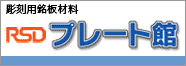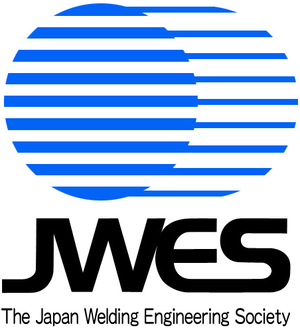■ 設定の読み込み
■ バージョンアップ方法
② エクスプローラを使用して、LaserCut6.1Jがインストールされているフォル
ダをデスクトップなどに移動します。
LaserCut6.1Jがインストールされているフォルダは、
通常 C:\LaserCut61J_*** (***は機種名)です。
例としてRSD-SUNMAX-RS1812-150Wの場合で説明します。
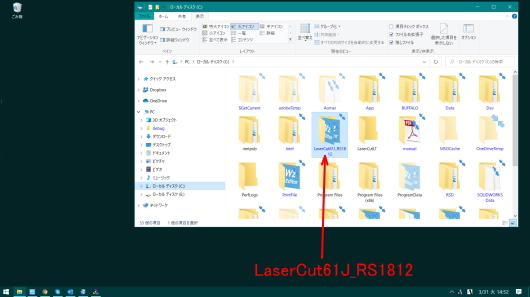
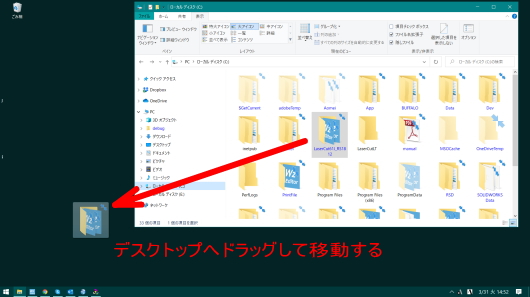

③ 新しいLaserCut6.1Jをインストールしてください。
④ インストールしたら、LaserCut6.1Jを起動します。
このとき、レーザー加工機の電源をONで、制御用パソコンは接続されてい
る状態で行ってください。
注) 必ずインストール時のデフォルトのフォルダ(C:\ 直下)にインストール
してください。
⑤ LaserCut6.1Jを起動します。
⑥ 起動したら、メニューの「ファイル」-「マシン設定」をクリックします。
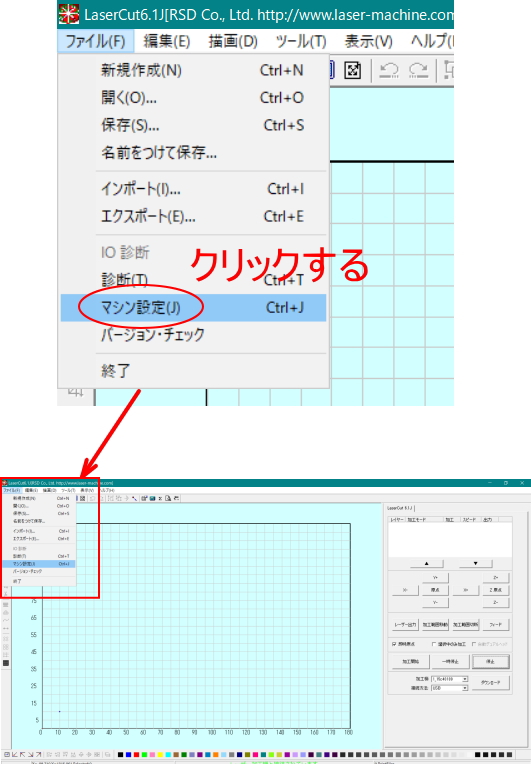
⑦ 「マシン設定」ダイアログが表示されたら、「機体の設定を取り込む」を
クリックします。
誤って「設定のダウンロード」をクリックすると、動作に問題が発生しま
す。
間違えないように注意してください。
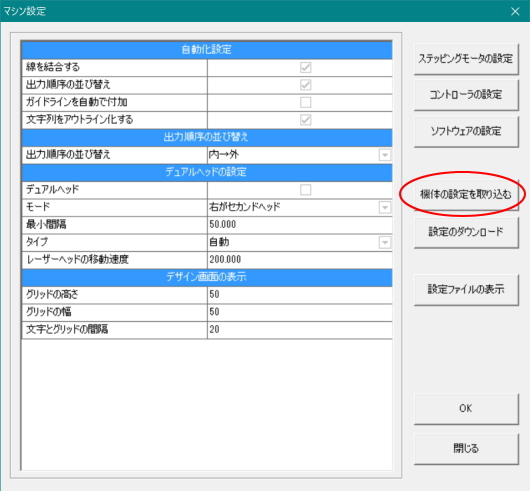
⑧ 確認ダイアログが表示されるのでOKをクリックします。
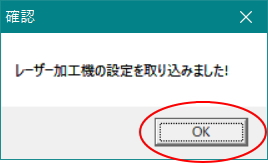
⑨ 「マシン設定」ダイアログの「閉じる」をクリックします。
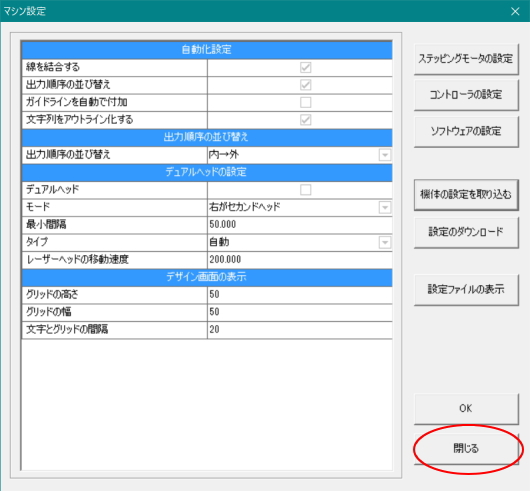
⑩ LaserCut6.1Jを終了します。
これで設定の移行は終了です。LaserCut6.1Jを起動してください。
LaserCut6.1Jが正常に動作ことが確認できれば、上記②でデスクトップに移動した旧フォルダは削除してください。